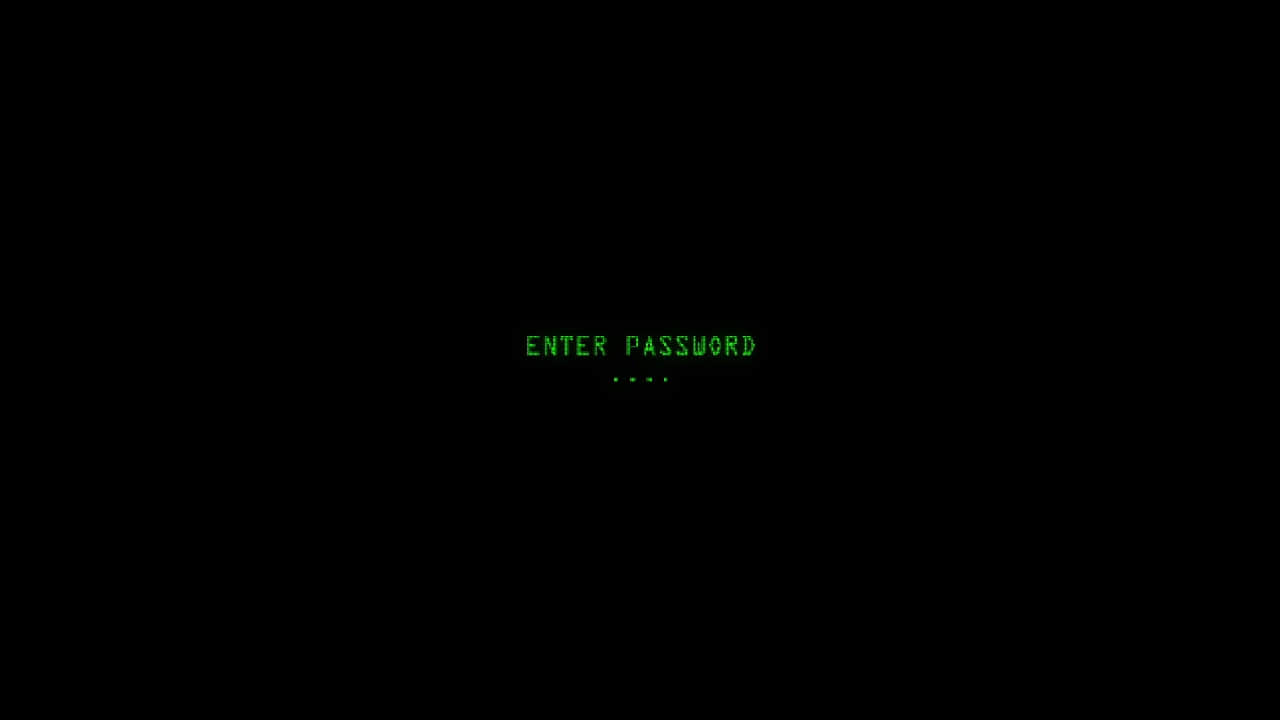编程基础:Java 中的输入和输出
学习 Java 如何外理数据的读与写。

当你写一个程序时,你的应用程序可能需要读取和写入存储在用户计算机上的文件。这在你想加载或存储配置选项,你需要创建日志文件,或你的用户想要保存工作以待后用的情况下是很常见的。每种语言处理这项任务的方式都有所不同。本文演示了如何用 Java 处理数据文件。
安装 Java
不管你的计算机是什么平台,你都可以从 AdoptOpenJDK 安装 Java。这个网站提供安全和开源的 Java 构建。在 Linux 上,你的软件库中也可能找到 AdoptOpenJDK 的构建。
我建议你使用最新的长期支持(LTS)版本。最新的非 LTS 版本对希望尝试最新 Java 功能的开发者来说是最好的,但它很可能超过大多数用户所安装的版本 —— 要么是系统上默认安装的,要么是以前为其他 Java 应用安装的。使用 LTS 版本可以确保你与大多数用户所安装的版本保持一致。
一旦你安装好了 Java,就可以打开你最喜欢的文本编辑器并准备开始写代码了。你可能还想要研究一下 Java 集成开发环境。BlueJ 是新程序员的理想选择,而 Eclipse 和 Netbeans 对中级和有经验的编码者更友好。
利用 Java 读取文件
Java 使用 File 类来加载文件。
这个例子创建了一个叫 Ingest 的类来读取文件中数据。当你要在 Java 中打开一个文件时,你创建了一个 Scanner 对象,它可以逐行扫描你提供的文件。事实上,Scanner 与文本编辑器中的光标是相同的概念,这样你可以用 Scanner 的一些方法(如 nextLine)来控制这个“光标”以进行读写。
import java.io.File;
import java.util.Scanner;
import java.io.FileNotFoundException;
public class Ingest {
public static void main(String[] args) {
try {
File myFile = new File("example.txt");
Scanner myScanner = new Scanner(myFile);
while (myScanner.hasNextLine()) {
String line = myScanner.nextLine();
System.out.println(line);
}
myScanner.close();
} catch (FileNotFoundException ex) {
ex.printStackTrace();
} //try
} //main
} //class
这段代码首先在假设存在一个名为 example.txt 的文件的情况下创建了变量 myfile。如果该文件不存在,Java 就会“抛出一个异常”(如它所说的,这意味着它在你试图做的事情中发现了一个错误),这个异常是被非常特定的 FileNotFoundException 类所“捕获”。事实上,有一个专门的类来处理这个明确的错误,这说明这个错误是多么常见。
接下来,它创建了一个 Scanner 并将文件加载到其中。我把它叫做 myScanner,以区别于它的通用类模板。接着,一个 while 循环将 myScanner 逐行送入文件中,只要 存在 下一行。这就是 hasNextLine 方法的作用:它检测“光标”之后是否还有数据。你可以通过在文本编辑器中打开一个文件来模拟这个过程:你的光标从文件的第一行开始,你可以用键盘控制光标来向下扫描文件,直到你走完了所有的行。
while 循环创建了一个变量 line,并将文件当前行的数据分配给它。然后将 line 的内容打印出来以提供反馈。一个更有用的程序可能会解析每一行的内容,从而提取它所包含的任何重要数据。
在这个过程结束时,关闭 myScanner 对象。
运行代码
将你的代码保存到 Ingest.java 文件(这是一个 Java 惯例,将类名的首字母大写,并以类名来命名相应的文件)。如果你试图运行这个简单的应用程序,你可能会接收到一个错误信息,这是因为还没有 example.txt 文件供应用程序加载:
$ java ./Ingest.java
java.io.FileNotFoundException:
example.txt (No such file or directory)
正好可以编写一个将数据写入文件的 Java 应用程序,多么完美的时机!
利用 Java 将数据写入文件
无论你是存储用户使用你的应用程序创建的数据,还是仅仅存储关于用户在应用程序中做了什么的元数据(例如,游戏保存或最近播放的歌曲),有很多很好的理由来存储数据供以后使用。在 Java 中,这是通过 FileWriter 类实现的,这次先打开一个文件,向其中写入数据,然后关闭该文件。
import java.io.FileWriter;
import java.io.IOException;
public class Exgest {
public static void main(String[] args) {
try {
FileWriter myFileWriter = new FileWriter("example.txt", true);
myFileWriter.write("Hello world\n");
myFileWriter.close();
} catch (IOException ex) {
System.out.println(ex);
} // try
} // main
}
这个类的逻辑和流程与读取文件类似。但它不是一个 Scanner,而是以一个文件的名字为参数创建的一个 FileWriter 对象。FileWriter 语句末尾的 true 标志告诉 FileWriter 将文本 追加 到文件的末尾。要覆盖一个文件的内容,请移除 true 标志。
`FileWriter myFileWriter = new FileWriter("example.txt", true);`
因为我在向文件中写入纯文本,所以我在写入文件的数据(Hello world)的结尾处手动添加了换行符(\n)。
试试代码
将这段代码保存到 Exgest.java 文件,遵循 Java 的惯例,使文件名为与类名相匹配。
既然你已经掌握了用 Java 创建和读取数据的方法,你可以按相反的顺序尝试运行你的新应用程序。
$ java ./Exgest.java
$ java ./Ingest.java
Hello world
$
因为程序是把数据追加到文件末尾,所以你可以重复执行你的应用程序以多次写入数据,只要你想把更多的数据添加到你的文件中。
$ java ./Exgest.java
$ java ./Exgest.java
$ java ./Exgest.java
$ java ./Ingest.java
Hello world
Hello world
Hello world
$
Java 和数据
你不会经常向文件中写入原始文本;事实上,你可能会使用一个其它的类库以写入特定的格式。例如,你可能使用 XML 类库来写复杂的数据,使用 INI 或 YAML 类库来写配置文件,或者使用各种专门类库来写二进制格式,如图像或音频。
更完整的信息,请参阅 OpenJDK 文档。
via: https://opensource.com/article/21/3/io-java
作者:Seth Kenlon 选题:lujun9972 译者:piaoshi 校对:wxy